Ricerca con Navigator
In modalità Ricerca, Navigator può ricercare un testo o un argomento specificato dall'utente all'interno del testo o dei titoli di tutti i documenti della libreria. Le stringhe di ricerca possono essere inserite in formato libero, vale a dire senza utilizzare una sintassi particolare, e i comandi di ricerca possono essere eseguiti con grande flessibilità e precisione (vedere "Tecniche di ricerca avanzate").
Per attivare la modalità Ricerca, fare clic con SELEZIONA sull'opzione Ricerca nell'area di controllo.
Figura 19-12 La finestra di Navigator in modalità Ricerca
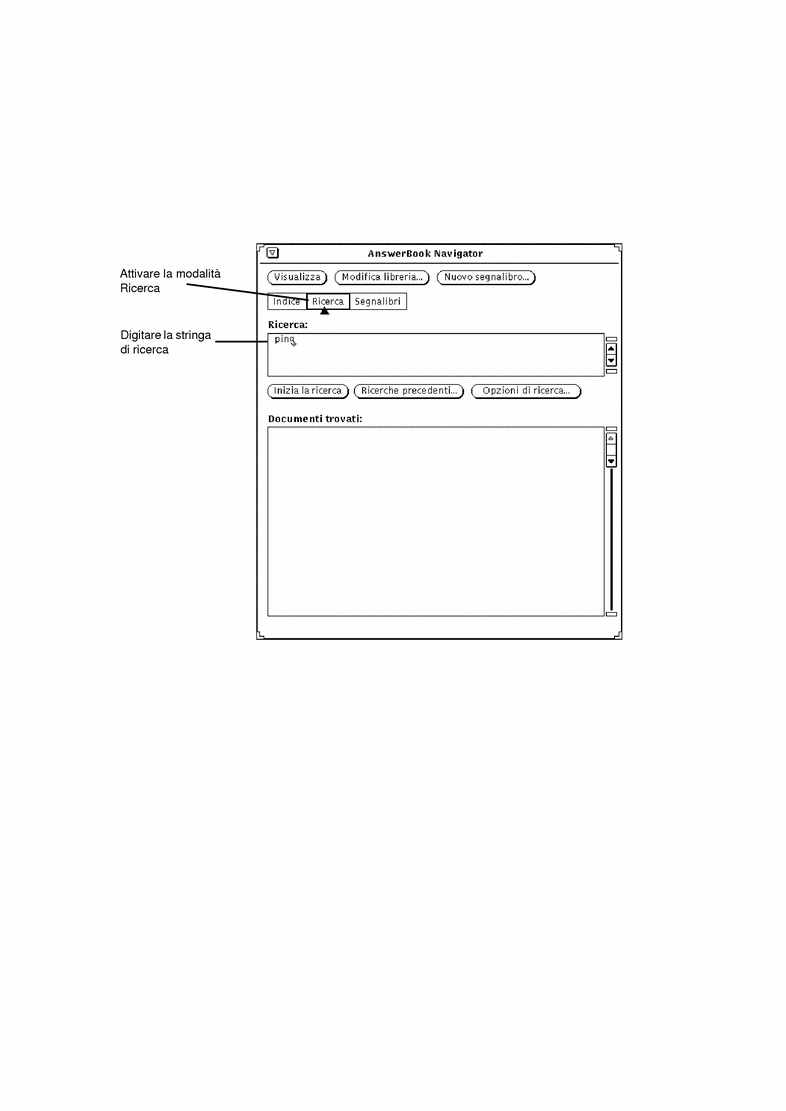
Per ricercare un argomento:
-
Avviare la ricerca digitando una stringa di ricerca -- una parola o una frase -- nella sottofinestra Ricerca.
Digitare un testo significativo per la ricerca, con lunghezza non superiore a 1024 caratteri compresi spazi e segni di punteggiatura. La stringa di ricerca può essere modificata come un qualsiasi blocco di testo.
-
Per avviare la ricerca, premere Return alla fine della stringa di ricerca.
In alternativa, è possibile fare clic con SELEZIONA sul pulsante "Inizia ricerca".
Quando la ricerca è stata completata, gli argomenti individuati vengono elencati nella sottofinestra "Documenti trovati". Per indicare il grado di rilevanza, gli argomenti sono affiancati da riquadri di colore diverso; il nero indica gli argomenti più importanti, e le varie gradazioni fino al bianco corrispondono a gradi di rilevanza via via inferiori.
La figura Figura 19-13 mostra il risultato di una ricerca. Ogni elemento punta verso una posizione nella libreria in cui è stato trovato un documento corrispondente ai criteri di ricerca.
Figura 19-13 Documenti trovati con una ricerca
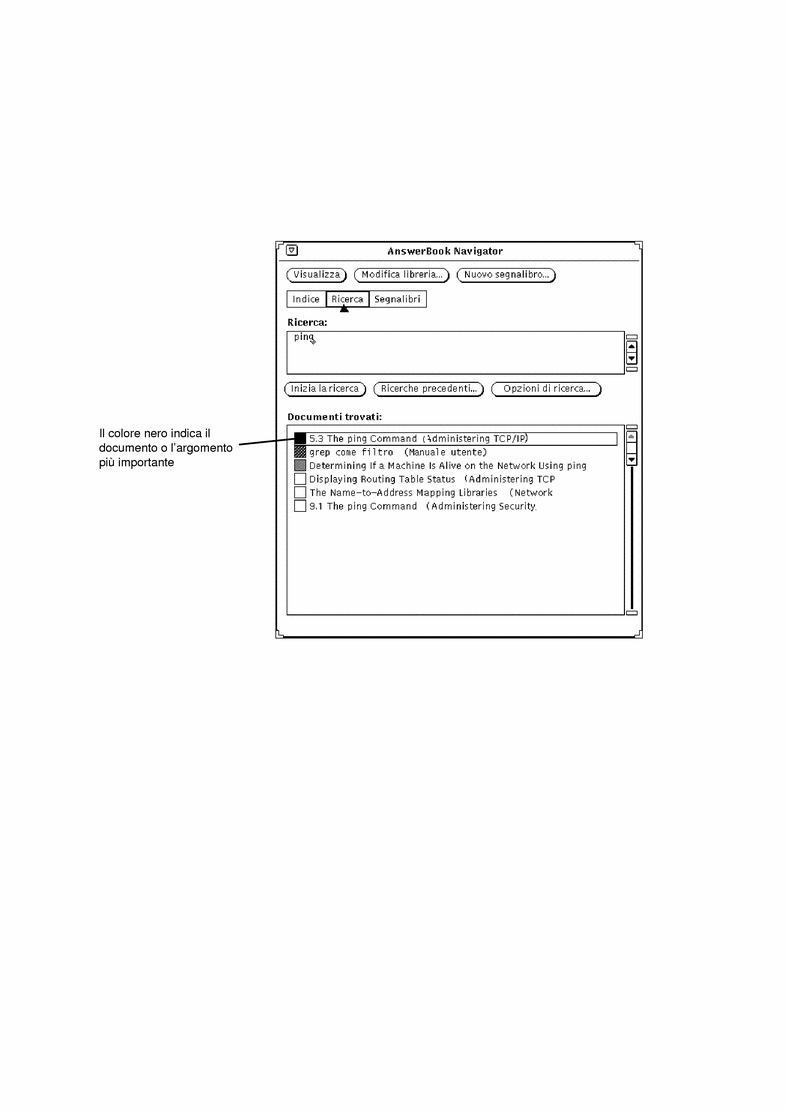
Per visualizzare un argomento trovato con un'operazione di ricerca:
-
Fare doppio clic con SELEZIONA sull'elemento desiderato nella sottofinestra "Documenti trovati".
La pagina corrispondente viene visualizzata in Viewer.
Per visualizzare altri titoli individuati con la ricerca, scorrere l'elenco nella sottofinestra "Documenti trovati" di Navigator.
Riutilizzo e modifica delle stringhe di ricerca
Le stringhe di ricerca utilizzate nell'ultima sessione di Navigator vengono salvate in modo da poter essere riutilizzate. È possibile riutilizzare una stringa di ricerca così com'è, oppure modificarla prima di avviare una nuova ricerca. Fare clic con SELEZIONA sul pulsante "Ricerche precedenti". Viene visualizzata la finestra "Ricerche precedenti".
Figura 19-14 Finestra "Ricerche precedenti"
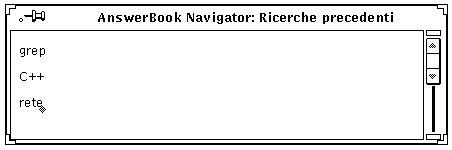
La finestra mostra le stringhe di ricerca utilizzate nella sessione precedente, con la più recente in fondo. È possibile copiare e incollare una stringa di ricerca dalla finestra "Ricerche precedenti" nella sottofinestra "Ricerca". Premere Return o fare clic con SELEZIONA sul pulsante "Inizia ricerca".
Personalizzazione delle ricerche
Per cambiare le impostazioni di ricerca, fare clic con SELEZIONA sul pulsante "Opzioni di ricerca". Nella finestra "Opzioni di ricerca" è possibile specificare varie opzioni per controllare il risultato delle ricerche.
Figura 19-15 Finestra "Opzioni di ricerca"
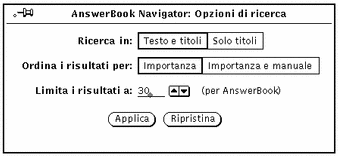
Ricerca nella libreria per: L'opzione "Testo e titoli" effettua la ricerca in tutto il testo dei documenti della libreria, mentre l'opzione "Solo titoli" esegue la ricerca solo nei titoli di manuali, capitoli, paragrafi e sottoparagrafi.
Ordina i risultati per: L'opzione "Importanza" fornisce semplicemente un elenco di tutti i documenti trovati in ordine di importanza, a prescindere dal manuale in cui si trovano. Selezionando "Importanza e manuale", i documenti verranno elencati divisi per manuale e, all'interno di ciascun manuale, in ordine di importanza.
Limita i risultati a: Fare clic con SELEZIONA per aumentare o diminuire il valore di default, pari a 30 risultati per ogni ricerca.
Fare clic con SELEZIONA su Applica per rendere effettive le proprie impostazioni, oppure su Ripristina per annullare le modifiche e ripristinare le impostazioni precedenti.
- © 2010, Oracle Corporation and/or its affiliates
